Windows10系統自帶有電子相冊,利用系統自帶的電子相冊可以整理電腦中的所有照片。下面介紹Windows10使用系統自帶的電子相冊整理照片的方法。
步驟:
左鍵點擊系統桌面左下角的【開始】,在開始屏幕的【生活動態】中點擊【照片】;
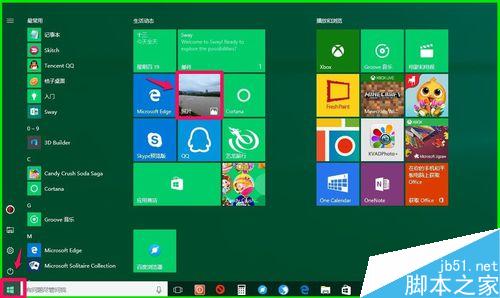
在打開的照片窗口,點擊左下角的【設置】圖標或點擊【選擇照片和視頻的源文件】;
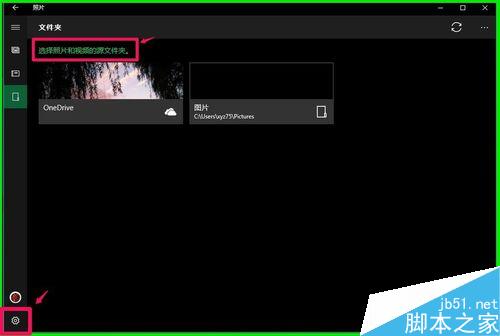
在設置窗口找到【源】,點擊【添加文件夾】;
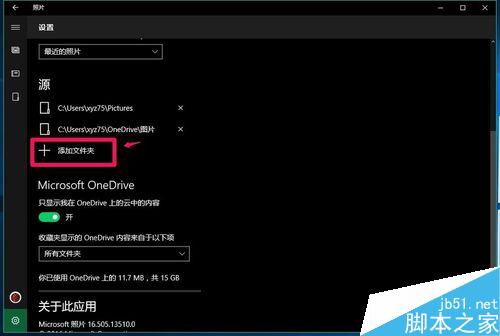
在選擇文件夾窗口,找到電腦上的照片,點擊【將此文件夾添加到圖片】;
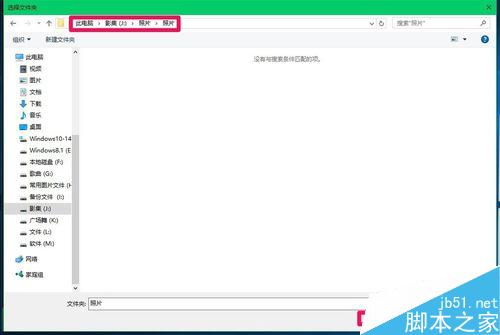
回到照片設置窗口,我們可以看到 J:\照片\照片已經添加到【源】中,(如果不需要 J:\照片\照片,可以點擊後面的X刪除)
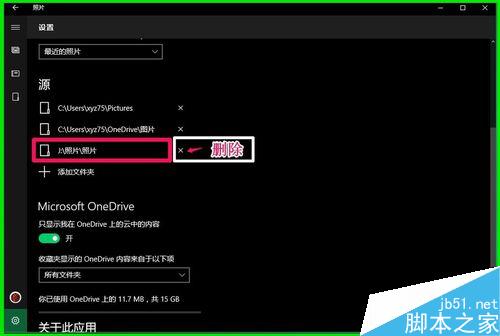
然後我們點擊窗口左側的【相冊】;
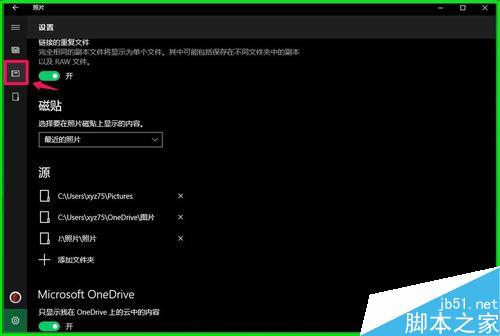
點擊相冊以後,我們添加的 J:\照片\照片就顯示在相冊窗口,左鍵雙擊顯示的相冊;
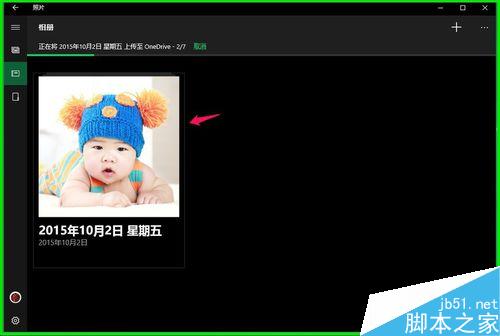
此時我們就可以看到相冊的所有圖片了,鼠標左鍵按住畫面向下拉動,點擊【通過Sway描述你的提要】;
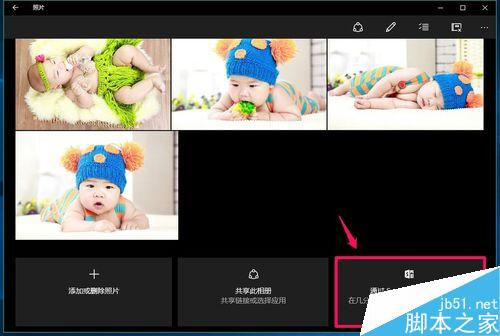
相冊在Sway上已准備就緒,點擊:立即打開它;
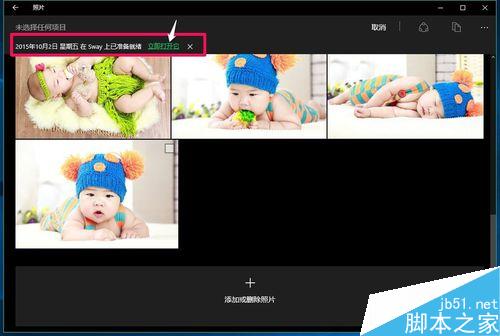
正在打開Office Sway,稍候;
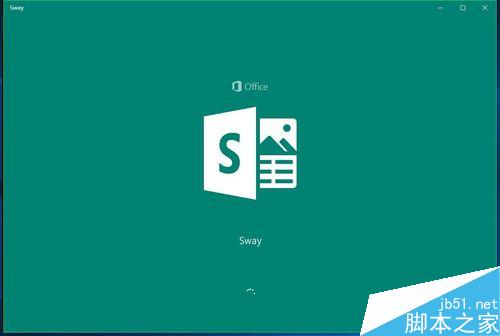
按照提示點擊按紐,預覽Sway;
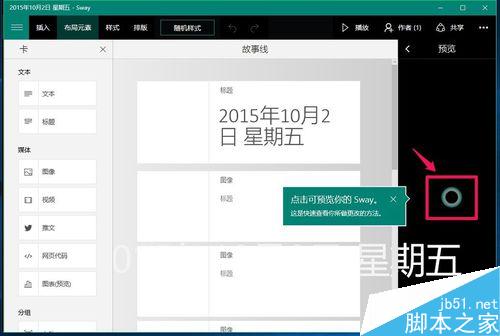
如果我們需要選擇照片播放的模式,點擊Sway窗口工具欄的【排版】;
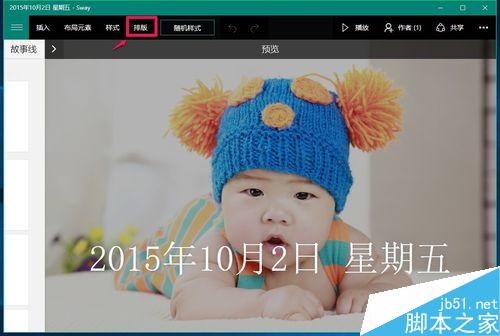
在Sway的排版窗口,有三種形式可以選擇:垂直方向滾動、水平方向滾動和最適合演示文稿,我們選擇【垂直方向滾動】;
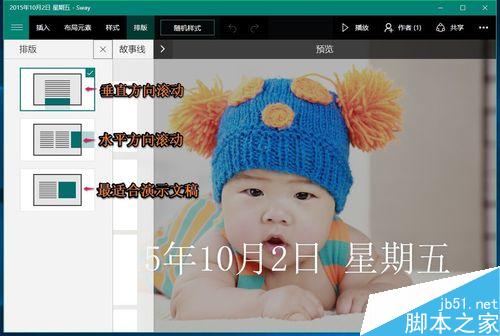
選擇垂直方向滾動後,再點擊Sway工具欄的【播放】,相冊開始播放,按住鼠標左鍵向下拉動,可以播放相冊中的全部照片;


我們再從開始 - 照片,就可以看到J:\照片\照片添加到了系統的電子相冊中,點擊照片;
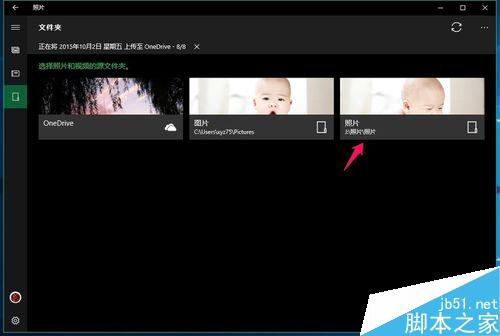
在打開的照片窗口,我們點擊【+】(添加到相冊),在打開的添加到相冊彈窗中點擊【所有相冊】;
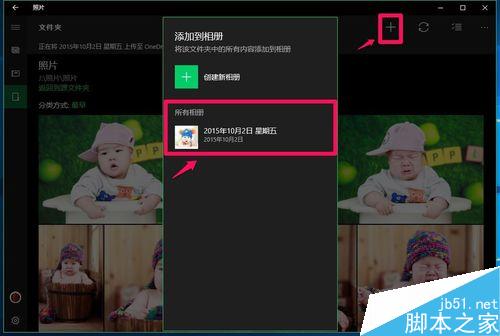
正在將相冊上傳至OneDrive,經過約2分鐘左右的時間,照片上傳完成,16張照片在OneDrive上。
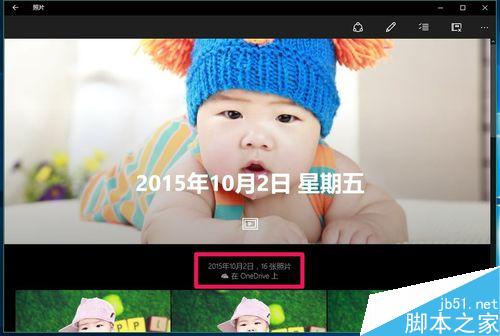
上述即:用Windows10系統自帶的電子相冊整理電腦中照片的方法,供朋友們參考使用。